怎么看电脑配置 如何看配置硬件好坏
如何查看电脑配置(电脑配置参数详解清单)

如何查看电脑配置(电脑配置参数详解清单)
3种方法教你检查电脑真实配置,从此不入坑买电脑!
随着互联网的飞速发展,无论是学习、工作还是生活,我们和电脑的关系越来越密切。
因此,学习购买电脑成为必修课。
但是对于一些不懂电脑的白人来说,如果连电脑配置都不会查,很容易掉坑。
那么问题来了,我该如何查看电脑配置?下面以win7系统为例,老毛桃教你三种方法,不用任何工具,就可以简单方便的检查电脑的真实配置。
方法1
1。
右键单击桌面上的“计算机”,然后选择打开“属性”。
此时,我们可以在窗口的右下角看到我们计算机的处理器和内存配置。
2.单击属性窗口中的“设备管理器”,我们可以在其中查看更详细的硬件接口信息,包括硬件驱动程序。
方法2
右键单击桌面上的“开始”按钮,然后单击“所有程序”。
这种查看方式简单快捷,不需要第三方工具!
方法3
1、同时按下“win+r”组合快捷键,打开运行窗口,输入命令“dxdiag”后按下回车键2,在打开的Direect诊断工具中将标签切换到“system ”,可以看到主板、CPU、内存等详细信息。
3,将标签切换到“显示器”,我们还可以知道显卡的制造商、型号、视频内存和分辨率。
4、另外在运行窗口中输入“diskmtgt.msc”还可以进入磁盘管理,查看硬盘大小及使用的空间
以上是检查电脑配置的三种方法。
你学会了吗?您可以在不使用第三方工具的情况下查看配置。
如果还有其他好的方法,请与我们分享!。
怎么查看电脑配置,教你快速查看本机电脑硬件配置
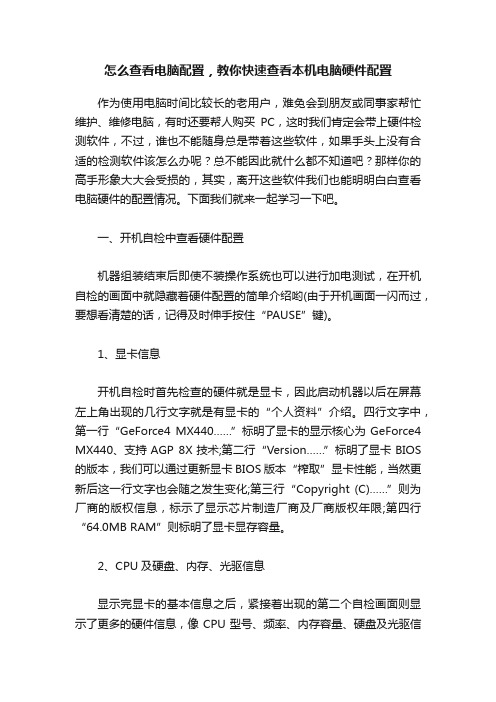
怎么查看电脑配置,教你快速查看本机电脑硬件配置作为使用电脑时间比较长的老用户,难免会到朋友或同事家帮忙维护、维修电脑,有时还要帮人购买PC,这时我们肯定会带上硬件检测软件,不过,谁也不能随身总是带着这些软件,如果手头上没有合适的检测软件该怎么办呢?总不能因此就什么都不知道吧?那样你的高手形象大大会受损的,其实,离开这些软件我们也能明明白白查看电脑硬件的配置情况。
下面我们就来一起学习一下吧。
一、开机自检中查看硬件配置机器组装结束后即使不装操作系统也可以进行加电测试,在开机自检的画面中就隐藏着硬件配置的简单介绍哟(由于开机画面一闪而过,要想看清楚的话,记得及时伸手按住“PAUSE”键)。
1、显卡信息开机自检时首先检查的硬件就是显卡,因此启动机器以后在屏幕左上角出现的几行文字就是有显卡的“个人资料”介绍。
四行文字中,第一行“GeForce4 MX440……”标明了显卡的显示核心为GeForce4 MX440、支持AGP 8X技术;第二行“Version……”标明了显卡BIOS 的版本,我们可以通过更新显卡BIOS版本“榨取”显卡性能,当然更新后这一行文字也会随之发生变化;第三行“Copyright (C)……”则为厂商的版权信息,标示了显示芯片制造厂商及厂商版权年限;第四行“64.0MB RAM”则标明了显卡显存容量。
2、CPU及硬盘、内存、光驱信息显示完显卡的基本信息之后,紧接着出现的第二个自检画面则显示了更多的硬件信息,像CPU型号、频率、内存容量、硬盘及光驱信息等都会出现在此画面中。
该画面最上面两行文字标示了主板BIOS版本及BIOS制造商的版权信息;紧接着的文字一看就明白啦,当然是主板芯片组喽;其下几行文字则标明了CPU的频率及内存容量、速度。
呵呵,我这个CPU和内存是超频使用的,所以频率可不太正规哟;下面四行“IDE……”则标明了连接在IDE主从接口上的设备,包括硬盘型号及光驱型号等等。
3、主板信息在第二个自检画面的最下方还会出现一行关于主板的信息,前面的日期显示的是当前主板的BIOS更新日期,后面的符号则是该主板所采用的代码,根据代码我们可以了解主板的芯片组型号和生产厂商。
笔记本电脑的配置好坏怎么看

笔记本电脑的配置好坏怎么看判断笔记本电脑的配置好坏方法电脑好坏主要看以下几方面:1、看cpu的核心数量,目前主流的是双核,单核(比如奔腾4)早已停产,高端的有四核。
2、看制作工艺,目前45纳米的cpu已经普及,上一代是65纳米,还有更老的90纳米(不多见了)。
制作工艺45纳米是指的晶体管与晶体管之间的导线连线的宽度(简称线宽),简单的说就是可以在同一面积的芯片上可以"挤"更多的晶体管,更多的晶体管带来的则是更高的性能。
就算晶体管的数量不增加,芯片的面积也可以相应减小,这样功耗和温度就可以降低很多。
3、看二级缓存的大小,cpu是电脑里"跑"的最快的,有的时候因为它跑的太快,导致其他硬件比如内存跟不上他的节奏,所以就cpu制造商就引进了缓存这个东西。
4、主频,在前面三条都相同的情况下,可以通过主频的高低来判断cpu的好坏,多数的cpu主频都在2.0ghz至3.0ghz左右,最高的也没有超过3.5ghz的,因为主频越高,发热量和功耗也会越大,主频太高的话弊端就会越多,所以至今没有一款cpu的主频超过4.0ghz的。
笔记本电脑的配置好坏:评价标准1、cpu:这个主要取决于频率和二级缓存,频越高、二级缓存越大,速度越快,未来cpu会有三级缓存、四级缓存等,都影响响应速度。
2、内存:内存的存取速度取决于接口、颗粒数量多少与储存大小(包括内存的接口,如:sdram133,ddr233,ddr2-533,ddr3-800),一般来说,内存越大,处理数据能力越强,速度就越快。
3、主板:主要还是处理芯片,如:笔记本i965比i945芯片处理能力更强,i945比i910芯片在处理数据的能力又更强些,依此类推。
4、硬盘:硬盘在日常使用中,考虑得少一些,不过也有是有一些影响的,首先,硬盘的转速(分:高速硬盘和低速硬盘,高速硬盘一般用在大型服务器中,如:10000转,15000转;低速硬盘用在一般电脑中,包括笔记本电脑),台式机电脑一般用7200转,笔记本电脑一般用5400转,这主要是考虑功耗和散热原因。
怎么看电脑配置

怎么看电脑配置作为一名知名学者,需要用电脑来进行科研、教学和各种办公工作。
电脑的配置对于我们来说是非常重要的,因为它影响到我们的工作效率和体验。
本文将从以下几个方面来介绍如何看电脑的配置,以期帮助读者更好地选购适合自己的电脑。
一、CPU(中央处理器)CPU是电脑的“大脑”,负责计算、控制和指导电脑的各种操作。
对于一台电脑来说,CPU的性能越好,整机的速度和响应速度就越快。
因此,选择一款高性能的CPU非常重要。
我们可以看到CPU的型号、核心数、主频和加速频率等参数来了解它的性能。
一般来说,i5和i7这两个系列的CPU都是比较好的选择。
其中,i7比i5性能更好,适合需要高性能的用户。
而核心数、主频和加速频率等参数越高,CPU的性能就越好。
二、内存内存是指电脑用来存储运行中的程序和数据的地方。
一般来说,内存的容量越大,电脑越能够同时处理更多的任务。
目前市面上常见的内存容量有4GB、8GB和16GB。
对于大多数用户来说,8GB的内存已经足够了。
但对于需要同时处理大量任务或高性能要求的用户,可以选择16GB的内存。
三、硬盘硬盘是用来存储电脑中的文件和数据的地方。
目前市面上常见的硬盘有传统机械硬盘和固态硬盘两种。
传统机械硬盘的存储容量相对较大,但读写速度较慢,适合存储大量文件和数据。
而固态硬盘的读写速度非常快,适合存储需要快速读写的程序和数据。
因此,我们可以根据自己的需求选择不同类型、不同容量的硬盘。
一般来说,128GB和256GB的固态硬盘已经足够一般用户使用,而需要存储大量数据的用户可以选择1TB或2TB 的传统机械硬盘。
四、显卡显卡是用来处理电脑中的图形和视频的地方。
对于一些需要高性能处理图形和视频的用户(比如游戏玩家、设计师等),选择一款高性能的显卡非常重要。
我们可以通过显卡的型号、显存容量、核心频率等参数来了解它的性能。
一般来说,Nvidia和AMD这两个品牌的显卡都是比较好的选择。
其中,GTX系列和RTX系列的显卡性能比较好。
电脑硬件检查方法

电脑硬件检查方法包括以下几种:
观察法:通过看、听、摸、闻等方式检查电脑硬件的外观和运行状态。
具体包括观察是否有火花、插件是否松动、元器件是否接触不良、电容是否爆浆或鼓起;听电脑是否有异常声音,特别是软硬盘驱动器的声音是否正常;摸有关元件是否过热;闻闻是否有异味,如焦味、臭味等。
测量法:使用万用表等工具测量电脑硬件的特征参量,例如电阻、电流、电压等,分析其是否正常。
最小系统法:将电脑运行时所需的最小环境搭建起来,观察电脑是否能启动,以判断故障是否出现在未加载的部件上。
交换法:将相同或相似的插卡、组件等互相交换,观察电脑运行状态的变化,判断故障的原因。
插拔法:将板卡拔出或插入电脑,检查故障是否出现在特定的板卡上。
清洁法:清洁电脑硬件上的灰尘,清洁主板、外设上的灰尘,以及更换相应的插槽位置或用橡皮擦去金手指表面的氧化层。
程序诊断法:利用电脑系统自带的开机自检程序、高级诊断程序等,对电脑硬件进行检测,通过显示错误信息,提供错误代码以及发出不同声响等方式,帮助用户判断故障的原因和位置。
排除病毒法:准备无病毒的启动盘、杀毒软件和磁盘修复软件等,以应对系统感染病毒或硬盘不能启动等故障现象。
比较法:用正确的参量(波形和电压)与有故障的电脑硬件的波形或电压及电阻值进行比较,检查哪一个组件的波形、电压、电阻与之不符,根据逻辑电路图逐级测量,用信号由逆求源的方法逐点检测、分析后确定诊故障位置。
如何看电脑配置好坏

如何看电脑配置好坏电脑的配置是一件非常重要的事情,当我们买电脑的时候,我们需要考虑到电脑的配置是否好,这样才能够满足我们的需求。
但是对于一些新手来说,他们如何判断电脑的配置好坏就变得非常困难。
本文将为大家详细介绍如何看电脑配置好坏。
首先我们需要知道电脑的配置有哪些方面。
一个完整的电脑配置主要包括CPU、主板、显卡、内存和硬盘五个方面。
其中CPU是电脑的大脑,主板是电脑的基础,显卡决定了电脑的图像质量,内存是电脑的短期存储,硬盘是电脑的长期存储。
接下来我们来具体看看如何评判每一个方面的好坏。
1. CPUCPU的好坏是决定电脑速度的关键,CPU的重要性不言而喻。
CPU的性能主要是由核心数量,主频,缓存和制程决定的。
核心数量决定了CPU的运算能力,主频决定了CPU的运行速度,缓存主要是影响CPU的读写速度,制程主要是影响CPU功耗和散热。
当我们选择CPU时,我们要选择核心数量多、主频高、缓存大、制程小的CPU。
2. 主板主板是电脑的基础,它是电脑各部件的枢纽,也是电脑的稳定性和升级性的重要保障。
当我们要选择主板的时候,我们需要关注主板的接口,主板芯片组,内存规格以及扩展槽的数量和类型。
主板的接口有很多,如PCI插槽,PCI-E插槽等,我们需要确保主板有足够多的接口来满足我们的需求。
主板芯片组是主板的“大脑”,我们需要选择主板芯片组先进、性能稳定、功能丰富的主板,这样可以提高电脑的性能和稳定性。
内存规格决定了电脑内存的扩展性,我们要选择内存规格高的主板,这样可以让我们拥有更多的内存。
扩展槽数量和类型决定了电脑的扩展性,我们需要选择扩展槽数量多、类型多样的主板。
3. 显卡显卡是决定电脑图像质量的关键,对于游戏和动画制作等图形处理场景,显卡的性能尤为重要。
当我们选择显卡时,我们需要关注显卡的型号、显存和芯片制造工艺。
显卡的型号决定了显卡的性能和价格,我们需要根据需要选择高性能或低价格的显卡。
显存决定了显卡存储图像数据的能力,我们需要选择显存大的显卡。
简述查看电脑中硬件设备信息的方法
一、查看电脑硬件设备信息的重要性如今,电脑已经成为我们日常生活和工作中不可或缺的工具。
我们需要了解电脑的硬件设备信息,以便进行系统维护、升级硬件、解决故障等操作。
了解电脑硬件设备信息,可以帮助我们更好地了解电脑的性能状况,为电脑的使用和维护提供帮助。
二、查看电脑硬件设备信息的方法1. 使用系统自带工具在Windows系统中,可以通过“设备管理器”来查看电脑的硬件设备信息。
点击“开始”菜单,找到“设备管理器”选项,或者在运行框中输入“devmgmt.msc”命令打开设备管理器。
在设备管理器中,可以查看电脑的各类硬件设备,包括显示适配器、声卡、网络适配器、处理器、内存条、硬盘等,以及它们的状态、驱动程序版本等信息。
2. 使用第三方工具除了系统自带的设备管理器,还可以使用一些第三方的硬件检测工具来查看电脑的硬件设备信息。
一些知名的工具包括CPU-Z、GPU-Z、本人DA64等,它们可以提供更加详细和全面的硬件设备信息,包括主板型号、BIOS版本、CPU频率、内存大小、硬盘型号等。
3. 查看BIOS信息BIOS是电脑的基本输入输出系统,也包含了一些硬件设备的信息。
通过按下电脑开机时提示的键(通常是DEL或F2)进入BIOS界面,可以查看电脑的基本硬件设备信息,包括CPU、内存、硬盘、显卡等。
4. 查看系统信息在Windows系统中,可以通过“运行”中输入“msinfo32”命令打开系统信息工具,该工具可以显示电脑的硬件配置信息、组件信息、软件环境等。
5. 使用命令行工具通过在Windows系统中使用命令行工具,如dxdiag命令(DirectX诊断工具)、systeminfo命令等,可以查看电脑的硬件设备信息。
三、总结了解电脑的硬件设备信息对于我们进行系统维护、升级硬件以及解决故障都是非常重要的。
通过使用系统自带工具、第三方工具、查看BIOS信息、系统信息工具以及命令行工具等多种方式,我们可以轻松地获取电脑的硬件设备信息,为日常使用和维护电脑提供便利。
如何查看电脑配置信息
如何查看电脑配置信息查看电脑配置信息是了解电脑硬件和软件性能的重要方式之一。
在这篇文章中,我们将讨论如何通过简单的途径查看电脑配置信息。
无需担心,我会遵守您的要求,并且不会出现不符合要求的内容。
首先,我们来介绍一些查看电脑配置信息的方法。
在Windows系统中,我们可以通过以下方式进行查看。
1. 使用快捷键Win+R来打开“运行”对话框,在对话框中输入“dxdiag”然后按回车键。
这将打开“DirectX 诊断工具”,您可以在里面查看到有关电脑的配置信息,例如处理器型号、内存容量、操作系统版本等等。
2. 打开“控制面板”,可以在开始菜单中找到,然后选择“系统和安全”选项。
接下来,点击“系统”选项,您将看到有关电脑配置的详细信息,如处理器、内存和操作系统。
3. 另一个方法是通过打开任务管理器来查看电脑处理器的型号和性能。
您可以通过按下快捷键Ctrl+Shift+Esc来打开任务管理器。
然后,在任务管理器的“性能”选项卡中,您可以查看到有关CPU、内存和磁盘使用情况的信息。
除了Windows系统,苹果电脑也有一些简单的途径可以查看电脑配置信息。
以下是一些方法:1. 点击左上角的苹果图标,在下拉菜单中选择“关于本机”,这将打开一个新窗口,其中包含有关电脑配置的详细信息,如处理器、内存、图形卡等等。
2. 打开“应用程序”,选择“实用工具”文件夹,并在其中找到“系统信息”。
打开“系统信息”后,您可以在左侧面板中选择各种硬件组件以查看更多信息。
这些方法可以让您轻松地查询电脑配置信息。
无论是在Windows系统还是苹果电脑上,您都可以使用这些简单的步骤找到所需的信息。
查看电脑配置信息对于了解电脑性能和硬件状况非常重要。
通过查看配置信息,您可以知道您的电脑处理器的型号和速度,内存容量,操作系统版本等等。
如果您想玩一些高要求的游戏或者运行一些需要较高性能的软件,了解电脑的配置信息是必不可少的。
总结一下,本文介绍了在Windows系统和苹果电脑上查看电脑配置信息的简单方法。
如何在计算机上查看硬件信息
如何在计算机上查看硬件信息在计算机维护和故障排除过程中,了解计算机硬件信息是非常重要的。
通过查看硬件信息,我们可以了解计算机的硬件配置、驱动程序的安装情况以及是否需要升级硬件等。
本文将介绍在不同操作系统环境下如何查看计算机的硬件信息。
一、Windows操作系统1. 系统信息工具Windows操作系统提供了一个系统信息工具,可以方便地查看硬件信息。
打开系统信息工具的方法如下:点击开始菜单,然后在搜索框中输入“系统信息”;在搜索结果中,点击“系统信息”打开工具。
2. 设备管理器设备管理器是Windows操作系统中常用的工具,可以查看计算机硬件设备的详细信息。
打开设备管理器的方法如下:点击开始菜单,然后右键点击计算机图标,选择“管理”;在打开的“计算机管理”窗口中,选择左侧的“设备管理器”。
在设备管理器中,可以依次展开各个硬件分类,查看各个硬件设备的详细信息,包括设备型号、驱动程序等。
二、macOS操作系统1. 系统报告在macOS操作系统中,可以通过系统报告工具查看硬件信息。
打开系统报告的方法如下:点击顶部菜单栏中的“”图标,选择“关于本机”;在“概述”标签下,点击“系统报告”。
在系统报告中,可以查看硬件相关信息,包括处理器、内存、硬盘等。
2. 系统偏好设置另外一种查看硬件信息的方法是通过系统偏好设置。
打开系统偏好设置的方法如下:点击顶部菜单栏中的“”图标,选择“系统偏好设置”;在打开的窗口中,选择“硬件”。
在“硬件”选项中,可以查看硬件相关信息,如显示器、声音、网络等。
三、Linux操作系统1. Terminal命令在Linux操作系统中,可以通过使用Terminal命令来查看硬件信息。
打开Terminal的方法如下:点击菜单栏中的“应用程序”;在应用程序中找到“Terminal”。
在Terminal中,输入以下命令可以查看硬件信息:sudo lshw此命令会列出计算机的详细硬件信息,包括CPU、内存、硬盘、显卡等。
教你如何看电脑的配置
教你如何看电脑的配置电脑的配置是指电脑内部硬件和软件的组合,它决定了电脑的运行速度、处理能力和适用范围。
对于购买电脑或升级电脑的用户来说,了解电脑的配置是十分重要的。
本文将教你如何正确地查看电脑的配置信息。
一、操作系统信息首先,我们需要知道电脑的操作系统信息。
操作系统是电脑的核心软件,它负责管理和控制电脑的硬件资源,以及提供用户与电脑之间的交互界面。
以下是查看操作系统信息的方法:方法一1.打开电脑的“设置”(Windows键 + I)。
2.点击“系统”选项。
3.在左侧导航栏中选择“关于”选项。
4.在右侧的窗口中可以看到操作系统的详细信息,包括版本号、系统类型等。
方法二1.打开电脑的“控制面板”。
2.点击“系统和安全”选项。
3.点击“系统”选项。
4.在打开的窗口中可以看到操作系统的详细信息。
二、处理器和内存信息处理器和内存是决定电脑性能的重要硬件组件,它们直接影响到电脑的运行速度和多任务处理能力。
以下是查看处理器和内存信息的方法:1.打开电脑的“任务管理器”(Ctrl + Shift + Esc)。
2.在“性能”选项卡下,可以看到处理器和内存的使用情况,包括型号、频率、核心数量等。
方法二1.打开电脑的“控制面板”。
2.点击“系统和安全”选项。
3.点击“系统”选项。
4.在打开的窗口中可以看到处理器和内存的详细信息。
三、硬盘和显卡信息硬盘和显卡是决定电脑存储和图形处理能力的关键硬件组件。
以下是查看硬盘和显卡信息的方法:1.打开电脑的“设备管理器”(Windows键 + X)。
2.展开“磁盘驱动器”选项。
3.可以看到硬盘的型号和容量等详细信息。
4.展开“显示适配器”选项。
5.可以看到显卡的型号和显存容量等详细信息。
方法二1.打开电脑的“控制面板”。
2.点击“设备管理器”选项。
3.在打开的窗口中,可以查看硬盘和显卡的详细信息。
四、其他硬件信息除了上述的核心硬件组件,电脑还有许多其他的硬件组件,如声卡、网卡、主板等。
- 1、下载文档前请自行甄别文档内容的完整性,平台不提供额外的编辑、内容补充、找答案等附加服务。
- 2、"仅部分预览"的文档,不可在线预览部分如存在完整性等问题,可反馈申请退款(可完整预览的文档不适用该条件!)。
- 3、如文档侵犯您的权益,请联系客服反馈,我们会尽快为您处理(人工客服工作时间:9:00-18:30)。
怎么看电脑配置 如何看配置硬件好坏
组装电脑的朋友最喜欢问的一句话是:这套电脑配置怎么样?今天围绕这个热门话题,笔 者为大家做个比较通俗易懂的讲述关于如何查看电脑配置,以及电脑配置好不好做个介绍, 希望对阅读过本文的电脑新手能够有实质性的帮助. 首先来介绍下怎么看电脑配置,如何查看电脑配置 如果我们有一台电脑,我们怎么看电脑的配置到底怎么样呢?怎么看电脑配置方法有 很多,在百度搜索也可以找到很多相关文章,但都有一个特点,长篇大论,对新手朋友可能有点 不好全部理解消化,笔者前些天也写过,有兴趣的朋友可以去看看.如何查看电脑配置 看电脑 配置的方法技巧 今天我们介绍的方法是借用软件查看,方法非常简单,也是笔者比较推荐新 手朋友们使用的.那么用什么软件可以查看自己电脑的配置呢?目前可以使用的软件有很多, 最常用的是"鲁大师",360硬件检测,以及 QQ 电脑管家都是硬件信息查询,我们要做的就是看 配置硬件. 这里查看电脑配置我们已最常用的鲁大师软件为工具来查看电脑配置,方法如下: 鲁大师简介:拥有专业而易用的硬件检测,不仅超级准确,而且向你提供中文厂商信息,让 你的电脑配置一目了然,拒绝奸商蒙蔽。
它适合于各种品牌台式机、笔记本电脑、DIY 兼容 机的硬件测试,实时的关键性部件的监控预警,全面的电脑硬件信息,有效预防硬件故障, 让您的电脑免受困扰。
电池健康监控:电池状态、电池损耗、电池质量的检测,有效的提高 电池的使用寿命和电脑的健康。
一:安装 鲁大师 电脑软件 二:下载完成之后,安装鲁大师软件,之后运行即可,打开界面如下:
鲁大师软件界面
一打开鲁大师软件我们可以看到我们电脑的工作状态,各主要硬件的工作温度,以及是 否需要节能优化等,功能还是比较出色的,那么怎么看电脑的配置呢? 三:如上图所示:我们点 首页 旁边的 硬件检测 即可开始自动检测电脑硬件并给出我
们的硬件信息,这些就我们需要的配置信息,以笔者笔记本电脑为例,如下图:
上图中我们是不是就一目了然的知道了自己电脑的详细信息了吗?那么如何知道这些配置 硬件怎么样了,首先这个我们需要一定的电脑硬件知识,下面笔者来简单的教大家如何知道 电脑配置硬件到底怎么样,硬件该看什么,下文我们来做个详细说明. 硬件首先看品牌,上图中我们可以看到笔者笔记本电脑,主机,处理器,显卡都是品牌厂商,但品 牌硬件也有性能高低啊,对不对,下面来简单说说怎么看硬件怎么样,大家可以复制上面的硬 件信息去百度搜索,然后看硬件参数判断硬件的性能与档次.. 一:处理器 cpu 看什么 处理器是电脑控制的核心,一套搭配合理电脑,看处理器可以看出整机的档次. 那么处理器主要看什么参数呢?主要有核心,主频等,核心就是双核,四核等,主频主要看频率数 值,总的来说主频和核心越高越好,如上面笔者电脑 处理器为 intel E4300,双核 主频为:2.10Ghz 属于上一代处理器产品 .显然主频为主频 为:2.10Ghz 主频不高,目前双核以上处理器主频都达到2.6Ghz 以上并且是多线程的.
CPU 性能天梯图(更新至2012年5月) 二:主板看什么 主板是电脑的核心部件,相当于一个平台,不同硬件在这个平台上工作,主板最主要看的是工 作和芯片组,做工方面主要是用料足,是否是全故态电容设计等,超频性能如何都是比较重要的 参数,主板对电脑速度影响很小,所以我们关注的是电脑主板的稳定性与超频能力.一般;来说全 故态电容设计的主板稳定性很好,品牌主板做工与用料做的比较好. 三:内存看什么
内存主要看容量大小,以及品牌 容量目前硬盘目前都是2G 或以上,完全可以满足大家要求,所以这里笔着就不多介绍了.
四:显卡看什么?
显卡的参数我们最重要的看显卡芯片,芯片组决定着显卡的档次。
其他主要的是看:显 卡的显存与位宽以及核心频率与显存频率等,还要注意一点就是散热.目前一般的显卡显存都 是512M 的,位宽为128bit 的,这些数值越大显卡性能越好.以下图的显卡芯片为: GT240属于目 前低端独立显卡级别。
这里以目前一个比较大众游戏的显卡为例
上图的显卡参数就是目前600元左右价位的显卡参数,这样的性能可以满足目前多数游戏需求 了.大家可以去对照一些好的显卡参数做比较了.
下面附上最新显卡芯片组档次表:
最新显卡性能天梯图(更新至2012年6月) 最后简单说说这里的入门级别显卡, 中端显卡以及高端显卡的应用表现, 首先入门显 卡主要是使用了 G210,GT220,以及 HD5550和 HD5450芯片组的显卡 大家从显卡参数中看芯片组就知道了显卡的档次,一般入门级别的显卡适合于网上冲
浪,一般性的娱乐,一般性的游戏都是没问题的,什么是一般性的游戏新手朋友可能也不清 楚,这里简单说下,一般性游戏主要是魔兽世界,CF,QQ 自由幻想等。
入门显卡对大型 游戏来说会比较吃力,会运行不顺畅,玩大游戏玩家选用中高端独立显卡还是必须的。
五:硬盘看什么 目前硬盘选的最多的就是希捷与西部数据了,大家都知道硬盘主要看的是容量,目前标配的硬 盘容量是500G 或更高,但大家容易忽视一点是硬盘的转速,转速越高硬盘读取速度越快.目前 硬盘多数是5400转,主流7200转,目前的固态硬盘读去速度是最快的,但价格目前很贵,不推荐 使用.
六:显示器看什么 显示器其实笔者觉得没什么,主要看显示器是都有坏点.另外一个看着是否舒服即可.
七:机箱电源看什么 机箱电源是大家忽视的重点,但这个大家必须要改正以前的错误观点,认为机箱电源不重要, 但是你阅读完这篇文章你可能会改变观点. 菜 鸟 DIY 装 机 艰 辛 路 别 让 DIY 死 在 第 一 步:/article/20110409-2116.html
扩展阅读:电脑的配置一般是指电脑的硬件配件的高档程度、性价比等,电脑的性能好 坏主要决定于 (1)CPU:决定运行速度,比如赛扬 D2.66G,其中“2.66G”是指它的运算速度,但是这 里的单位“G”跟硬盘的“G”不同,不是大小,CPU 的“G”是“GHZ”是频率,就是每秒可以运 算2.66G 次 (2)主板:决定运算速度和稳定性,由于主板应用的芯片不同,可分为很多种,如845、 865、895、815等, (3)硬盘:决定读、存数据速度和大小,如80G/7200/0.8M,其中80G 是大小,7200是 转速,转速决定读存数据的速度,还有0.8M 是硬盘的缓存,还决定速度(4)显卡:决定画面 显示效果的好坏与显示速度,它的性能指数一般看它的显存及位数,如人们常说的双128, 就是说内存和位数都是128的。
1、CPU,这个主要取决于频率和二级缓存,频越高、二级缓存越大,速度越快,未来 CPU
将有三级缓存、四级缓存等,都影响响应速度。
2、内存,内存的存取速度取决于接口、颗粒数量多少与储存大小(包括内存的接口,如: SDRAM133,DDR233,DDR2-533,DDR3-800) ,一般来说,内存越大,处理数据能力越 强,速度就越快。
3、主板,主要还是处理芯片,如:笔记本 i965比 i945芯片处理能力更强,i945比 i910 芯片在处理数据的能力又更强些,依此类推。
4、硬盘,硬盘在日常使用中,考虑得少一些,不过也有是有一些影响的,首先,硬盘的 转速(分:高速硬盘和低速硬盘,高速硬盘一般用在大型服务器中,如:10000转,15000 转;低速硬盘用在一般电脑中,包括笔记本电脑) ,台式机电脑一般用7200转,笔记本电脑 一般用5400转,这主要是考虑功耗和散热原因。
硬盘速度又因接口不同,速率不同,一般而言,分 IDE 和 SATA(也就是我们常说的串 口)接口,早前的硬盘多是 IDE 接口,相比之下,存取速度比 SATA 接口的要慢些。
硬盘近年来也随着市场的发展,缓存由以前的2M 升到了8M 或更大,就像 CPU 一样, 缓存越大,速度将会快些。
5、显卡:这项对运行超大程序软件的响应速度有着直接联系,如运行 CAD2007, 3DStudio、 3DMAX 等图形软件。
显卡除了硬件级别上的区分外, 也有“共享显存”技术的存在, 和一般自带显存芯片的不同,就是该“共享显存”技术,需要从内存读取显存,以处理相应程 序的需要。
或有人称之为:动态显存。
这种技术更多用在笔记本电脑中。
6、电源,这个只要功率足够和稳定性好,也就 OK 啦。
7、显示器:显示器与主板的接 口也一样有影响,只是人们一般没有太在乎
好了,本文就为大家介绍到这里,相信大家阅读完本文可以很快的知道自己电脑配置怎么 样,并且会判断自己的电脑配置到底如何了,本文对你是否有帮助呢?如果有帮助麻烦顶一下, 没有帮助就踩下,谢谢! 文章来源:
。
